
Toshi
今回はiPhoneでピンインを打ち込む方法と、中国語を打ち込めるようにする設定についてこの記事でお伝えしていきます!
今回解説していく内容は以下です!
本記事の内容
・iPhoneで中国語を打ち込むようにする設定
・iPhoneでピンインを打ち込むには
・iPhoneでピンインを打ち込むには
iPhoneで中国語を打ち込むようにする設定
まずは、iPhoneから中国語を使えるようにしましょう!

設定 < 一般 < キーボード < キーボード
新しいキーボードを追加…
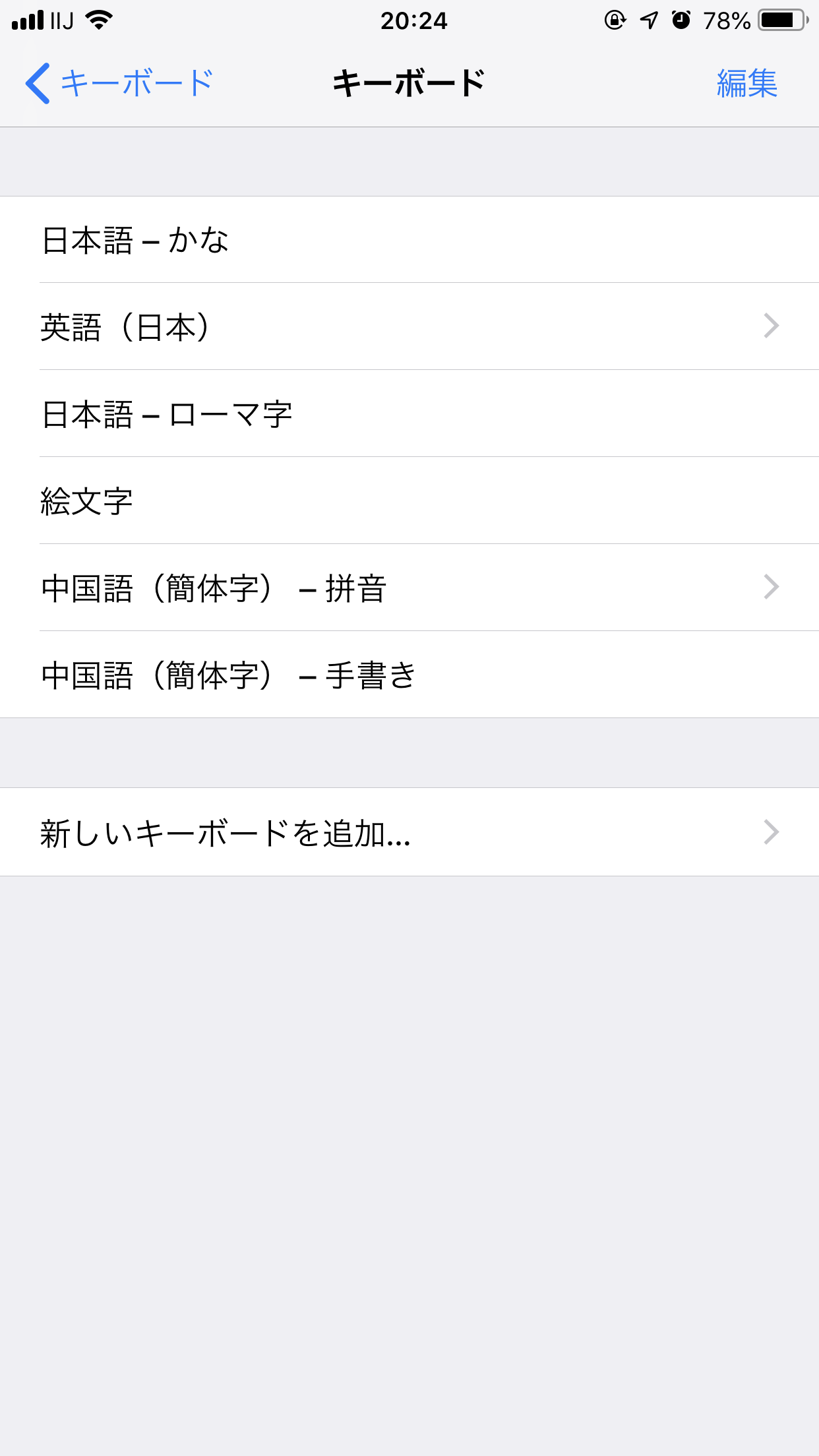
中国語をタップして追加
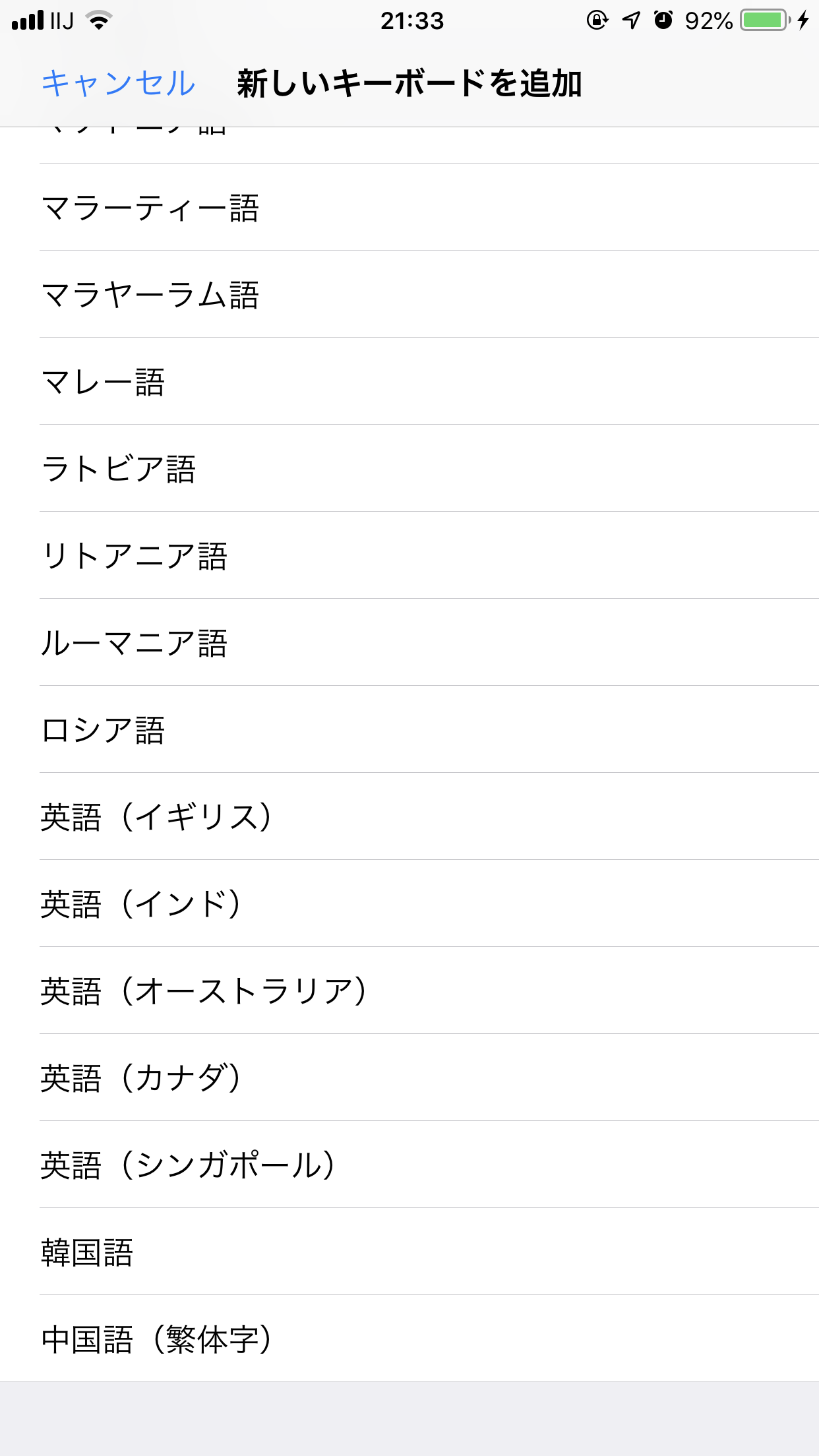
これで、中国語を打ち込むことができるようになりました。
简体拼音
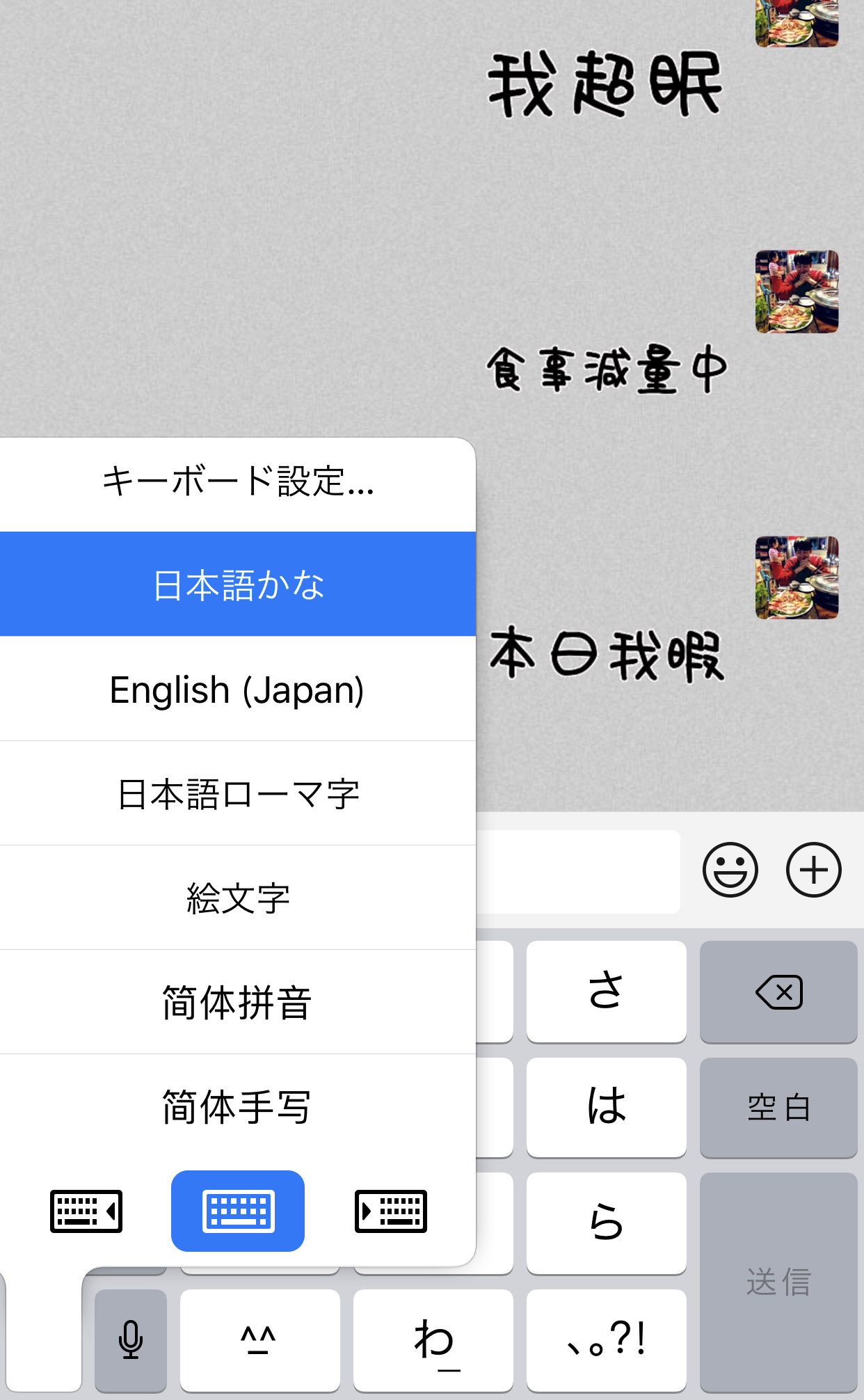
简体手写
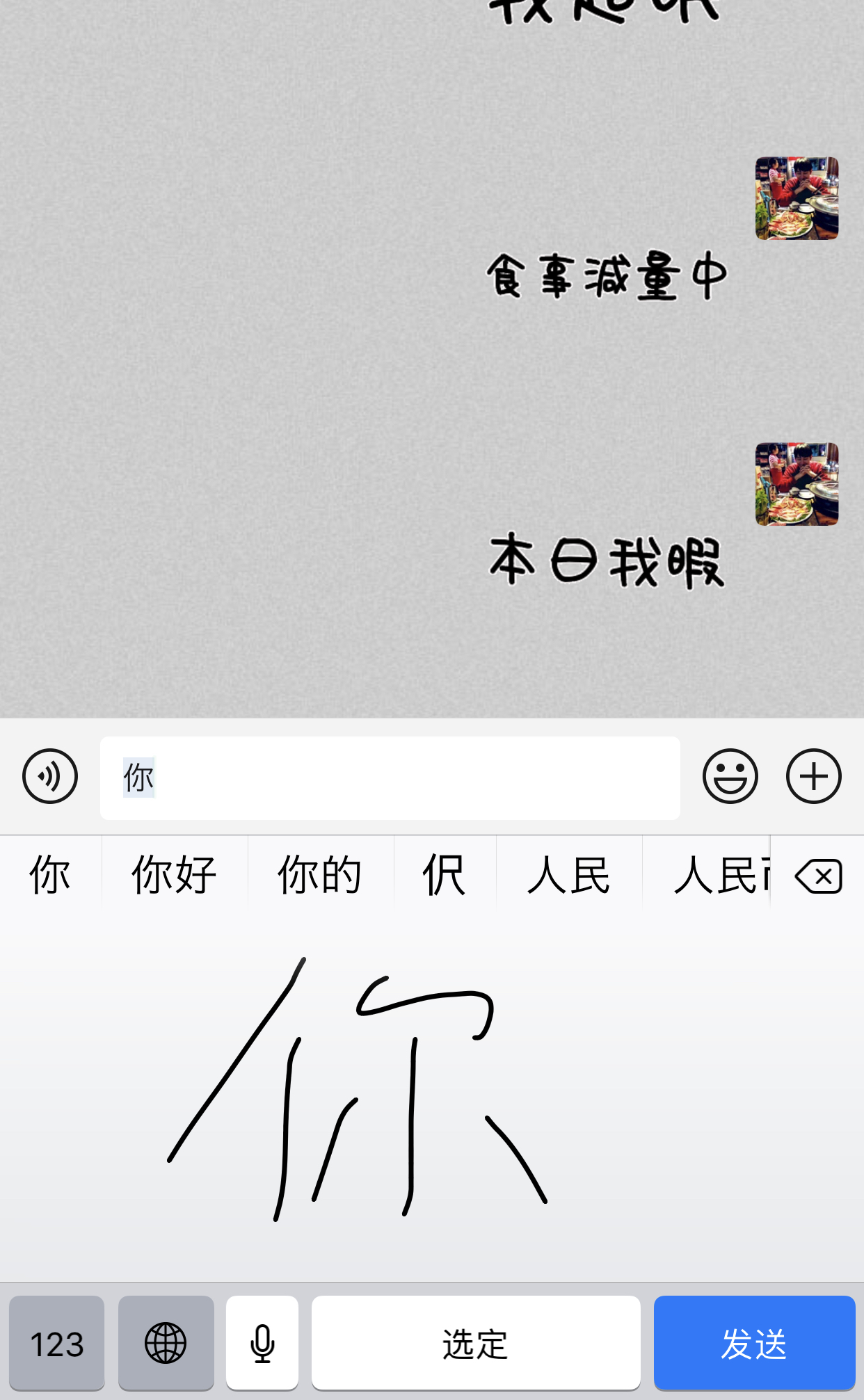
iPhoneでピンインを打ち込むには
iPhoneでピンインを打ち込むには、キーボードで長押しすればOKです!
ピンイン – 拼音(pīnyīn)とは、中国語の発音表記で四声を表現しているものです。四声とは、4種類の声調のことです。例を出すと「あ」という音にも中国語では4つあり 「a」「á」「ǎ」「à」という表記になります。これがピンインです!

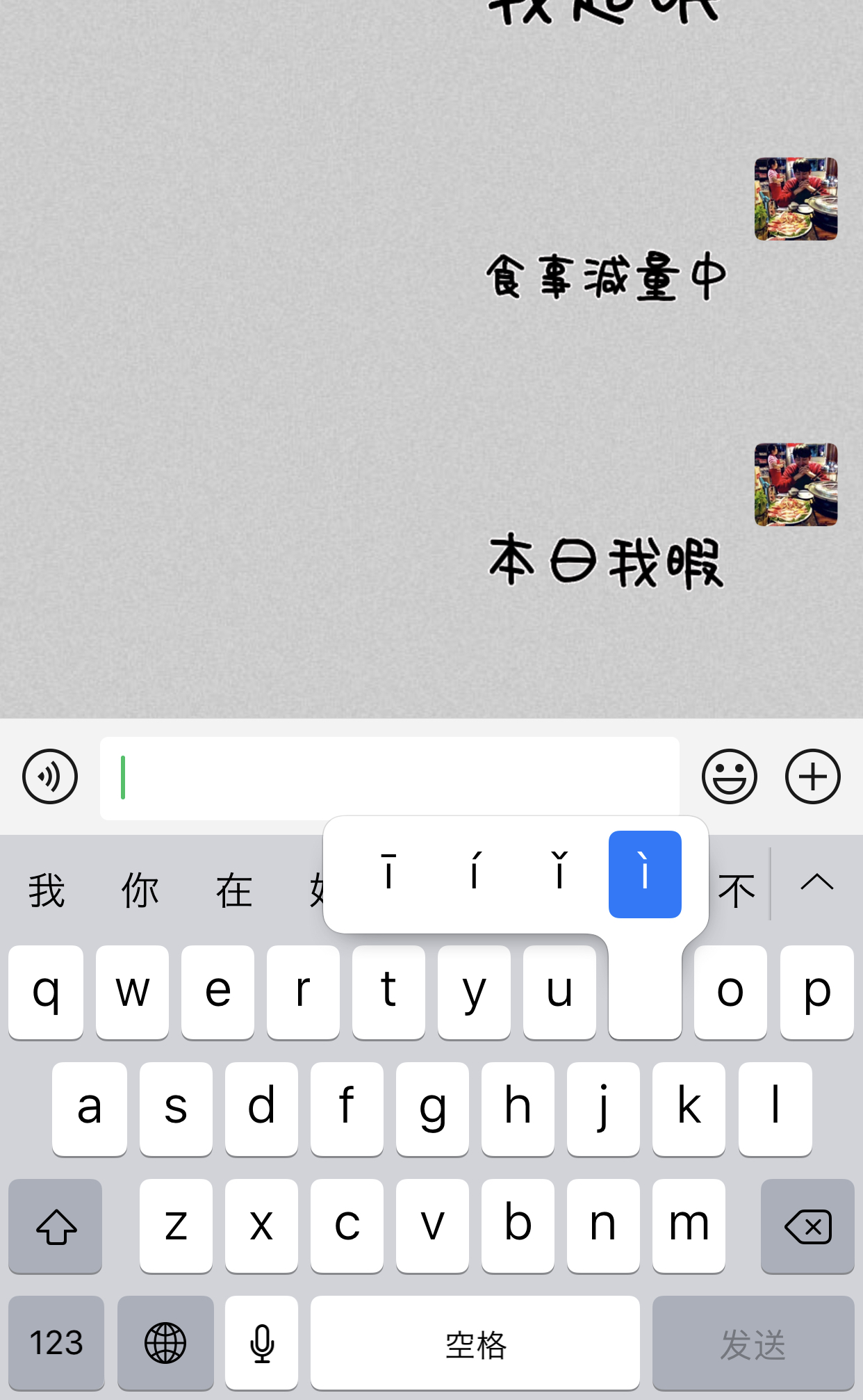
ということで、簡単に打ち込めるのがわかりましたね!
中国語勉強してて ǘǖǚǜ などの入力方法は v を使うことをさっき知った😂🇨🇳
旅 lǚ → lv
女 nǚ → nv— 平野寿和@中国深圳🇨🇳一時帰国で東京🇯🇵 (@TT02580274) September 27, 2020
パソコンでピンインを打ち込む方法(Mac)
パソコンでピンインを打ち込む方法ということで、少し解説していくのですがまずは中国語を打ち込めるようにしなければなりません。 Mac では システム環境設定 < キーボード で中国語を打ち込めるようにしていきます。
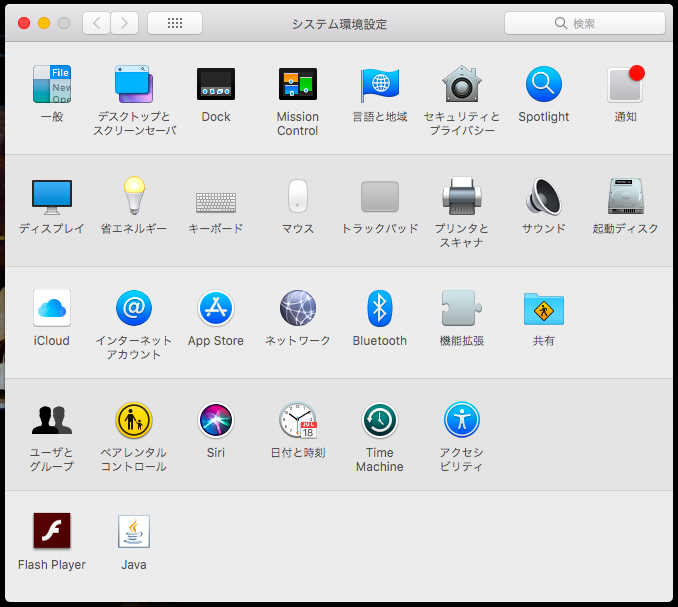
キーボード < 入力ソース < +ボタンをクリックします。
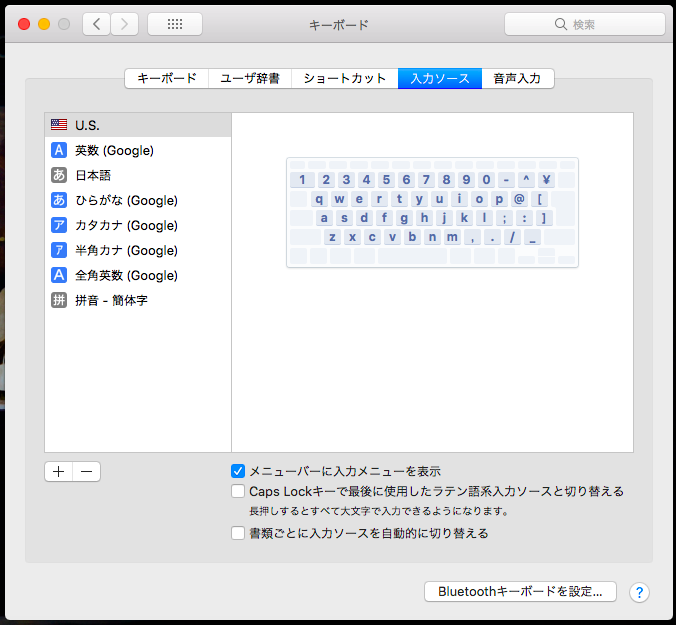
いろんな言語があるので中国語を見つけて追加します。
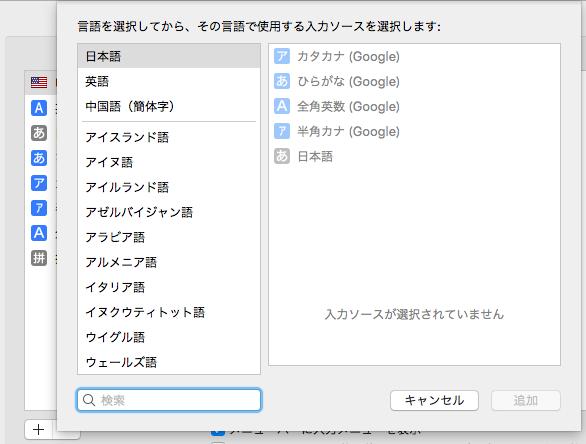
これで中国語が打ち込めるようになりました。
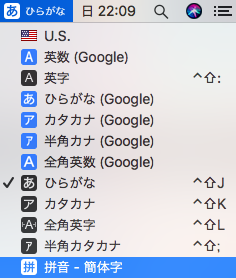
設定を切り替えて、試しに a と打ち込みます。

中国語が打ち込めていることがわかるかと思います。では、ピンインを打ち込んでみましょう。aを押した後に続けて tab を押します。
![]()
![]()
![]()
![]()
ピンインを変更することで打ち込める漢字がちょっと違うことが画像からわかるかと思います。
中国語を打ち込める状態 < 単語を入力 < tab を押して切替 < そのままエンター
我(wǒ)在(zài)东(dōng)京(jīng)
で中国語のピンインを打ち込むことができます。
まとめ

Toshi
いかがでしたか?簡単に中国語を打ち込む設定、またピンインを打ち込むことができたかと思います!ぜひ、この記事を参考に試してください!



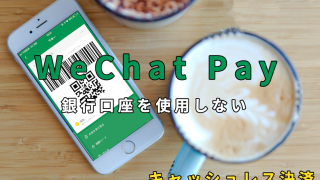
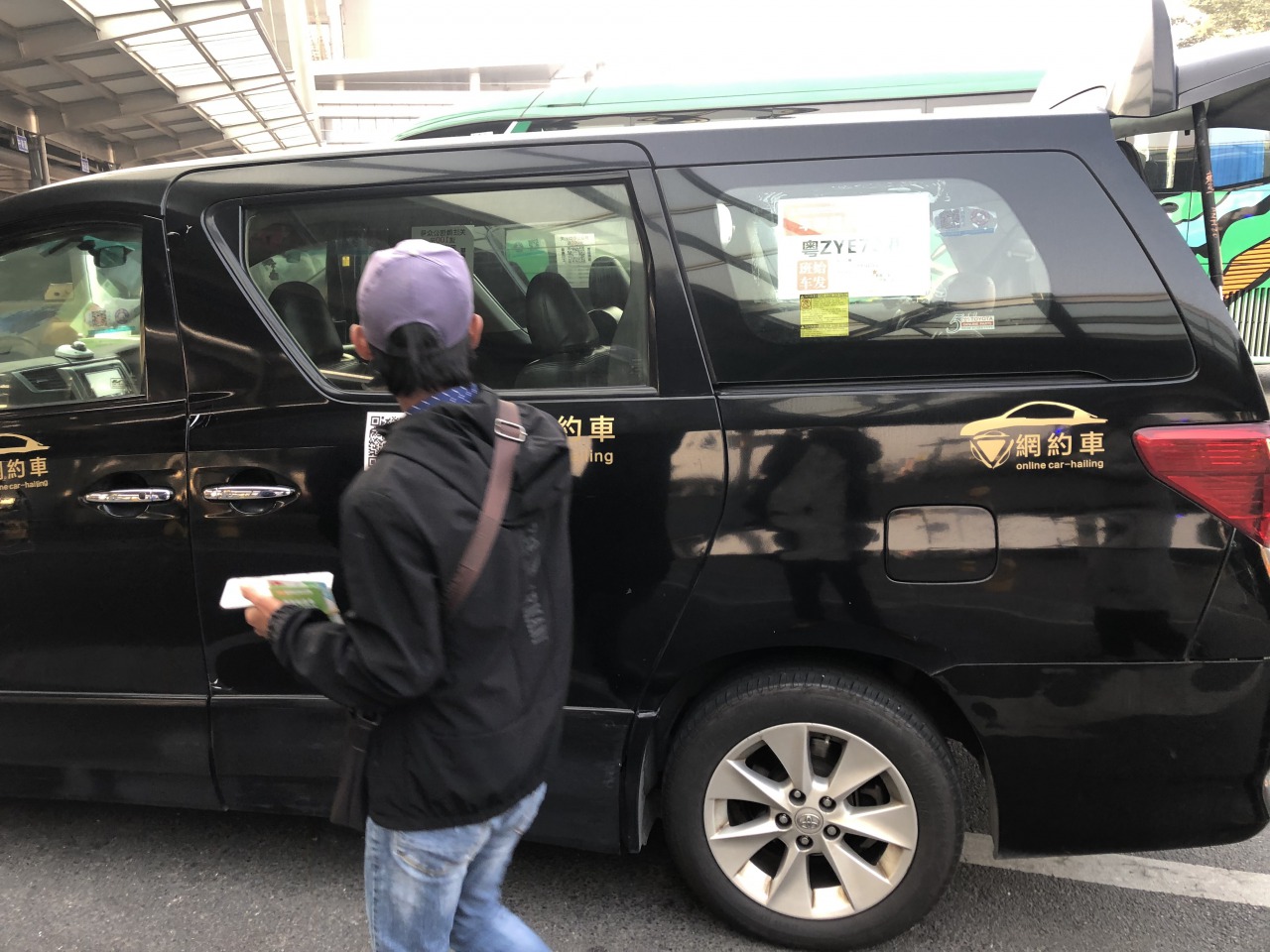


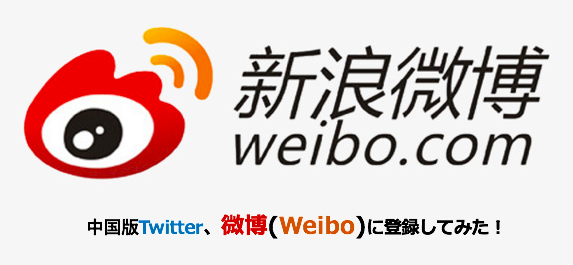





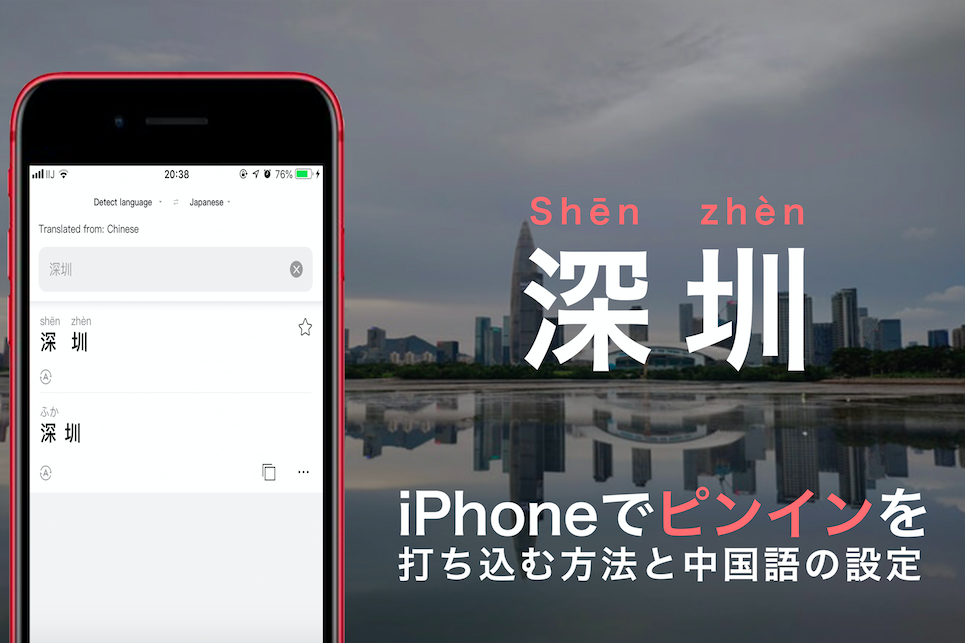


コメント